Хотите иметь быстрый доступ к Яндексу прямо с главного экрана вашего устройства Samsung?
Не проблема! С помощью небольших настроек вы сможете установить значок Яндекса непосредственно на главный экран своего устройства Samsung и получать мгновенный доступ к любимому поисковику или сервису.
Что нужно сделать, чтобы установить значок Яндекса на главный экран вашего Samsung?
Следуйте простой инструкции:
Установка значка Яндекс на главный экран Samsung
Шаг 1:
Откройте браузер на вашем устройстве Samsung.
Шаг 2:
Введите в адресной строке "www.yandex.ru" и нажмите на кнопку "Ввод".
Шаг 3:
После загрузки страницы Яндекса, нажмите на иконку с тремя точками в правом верхнем углу экрана.
Шаг 4:
Из выпадающего меню выберите пункт "Добавить на главный экран".
Шаг 5:
На экране появится окно с предложением добавить ярлык Яндекса. Нажмите на кнопку "Добавить".
Шаг 6:
Значок Яндекса будет установлен на главный экран вашего Samsung. Теперь вы можете легко и быстро открывать его одним нажатием.
Инструкция по установке
Шаг 1: На главном экране Samsung найдите иконку "Play Маркет".
Шаг 2: Кликните на иконку "Play Маркет", чтобы открыть приложение.
Шаг 3: В поисковой строке введите "Яндекс" и нажмите кнопку "Поиск".
Шаг 4: Выберите приложение "Яндекс" из списка результатов поиска.
Шаг 5: Нажмите на кнопку "Установить", чтобы начать загрузку приложения.
Шаг 6: Подождите, пока загрузка приложения завершится, затем нажмите на кнопку "Открыть".
Шаг 7: Вернитесь на главный экран Samsung и найдите новый значок "Яндекс".
Шаг 8: Удерживайте палец на значке "Яндекс" и перетащите его на главный экран устройства.
Шаг 9: Пусть значок "Яндекс" займет желаемое положение на главном экране Samsung.
Теперь у вас есть значок "Яндекс" на главном экране вашего Samsung, чтобы легко получать доступ к приложению.